- May -akda Abigail Brown [email protected].
- Public 2023-12-17 07:03.
- Huling binago 2025-01-24 12:27.
Ang isang mahalagang aspeto ng pag-set up ng koneksyon sa Wi-Fi ay ang pagpapagana ng seguridad gamit ang mga tamang setting. Kung mali ang pagkaka-configure ng mga setting na ito, maaaring hindi makakonekta ang mga Wi-Fi device sa lokal na network. Kapag ang mga setting ay naiwan sa mga default o hindi na-configure, ang isang network ay hindi mapoprotektahan laban sa mga hindi gustong koneksyon.
Sa mga hakbang na kasama sa pag-configure ng seguridad sa isang Wi-Fi network, ang pamamahala ng mga wireless key ang pinakamahalaga. Ang wireless network security key ay isang digital na password na dapat ipasok ng mga user ng mga device sa isang network para kumonekta sa network at sa isa't isa. Ang lahat ng device sa isang lokal na Wi-Fi network ay nagbabahagi ng isang karaniwang key.
Ang mga wireless na key ay kumbinasyon ng mga letra at digit sa mga sequence na tinatawag na mga string.
Wi-Fi Keys: Mga Uri at Opsyon
Ang pag-set up ng seguridad sa isang Wi-Fi network router, wireless hotspot, o client device ay kinabibilangan ng pagpili mula sa isang listahan ng mga opsyon sa seguridad, pagkatapos ay paglalagay ng key string na iniimbak ng device. Ang mga security key ng Wi-Fi ay umiiral sa dalawang pangunahing anyo:
- ASCII: isang pagkakasunod-sunod ng mga titik at/o decimal na numero.
- Hex: isang sequence ng hexadecimal number.
Ang Hex keys (mga string tulad ng 0FA76401DB) ang karaniwang format para sa mga Wi-Fi device. Ang mga ASCII key ay tinatawag ding mga passphrase dahil madalas na pinipili ng mga tao ang mga salita at parirala na madaling tandaan para sa kanilang mga susi - halimbawa, ilovewifi at hispeed1234.
Iko-convert ng mga Wi-Fi device ang parehong ASCII at hex key sa mga binary na numero na nagiging aktwal na halaga ng key na ginagamit ng Wi-Fi hardware upang i-encrypt ang data na ipinadala sa wireless na link.
Sinusuportahan lang ng ilang Wi-Fi device ang mga hex key at hindi pinapayagan ang pagpasok ng mga character ng passphrase o mag-ulat ng error kapag sinusubukan mong mag-save ng passphrase.
Ang pinakakaraniwang mga opsyon sa seguridad para sa home networking ay kinabibilangan ng:
- 64-bit at 128-bit WEP (wired equivalent privacy), alinman sa mga ito ay hindi inirerekomenda dahil sa mababang antas ng proteksyon nito.
- WPA (Wi-Fi protected access) at WPA2.
Ang mga paghihigpit sa Wi-Fi key ay nakadepende sa mga opsyong pinili gaya ng sumusunod:
- 64-bit WEP: Dapat na eksaktong limang ASCII character ang mga passphrase; dapat eksaktong 10 hexadecimal digit ang mga key.
- 128-bit WEP: Dapat na eksaktong 13 ASCII character ang mga passphrase; dapat eksaktong 26 na hexadecimal digit ang mga key.
- WPA at WPA2: Ang mga passphrase ay dapat nasa pagitan ng walong at 63 ASCII na character; dapat na 64 na hex digit ang mga key.
Nalalapat ang mga karagdagang panuntunan sa lahat ng opsyon sa itaas kapag gumagawa ng mga Wi-Fi key:
- Pumili ng mga key na mas mahaba kaysa sa minimum, kung maaari. Mas secure ang mas mahahabang key, bagama't mas mahirap ding tandaan ang mga ito.
- Tiyaking eksaktong tumutugma ang mga nakabahaging key. Ang lahat ng anyo ng mga Wi-Fi key ay case-sensitive.
I-synchronize ang Mga Susi sa Mga Lokal na Device
Upang matiyak na ang lahat ng device sa bahay o lokal na network ay na-configure nang tama gamit ang parehong Wi-Fi key, magtakda muna ng key para sa router (o isa pang access point), pagkatapos ay sistematikong i-update ang bawat client nang paisa-isa upang magamit ang tumutugmang string.
Ang mga eksaktong hakbang para sa paglalapat ng Wi-Fi key sa isang router o iba pang device ay bahagyang nag-iiba depende sa partikular na hardware na kasangkot, ngunit bilang pangkalahatang panuntunan:
- Ilagay ang mga key sa page ng administrasyon ng router para sa mga wireless na setting.
- Maglagay ng mga key sa isang client device sa pamamagitan ng Settings app o operating system control panel nito.
Maghanap ng Mga Susi para sa Mga Router at Hotspot
Dahil maaaring mahaba ang pagkakasunud-sunod ng mga numero at titik sa isang Wi-Fi key, karaniwan na ang maling pag-type at pagkalimot sa mga ito. Upang mahanap ang key string na kasalukuyang ginagamit para sa isang wireless home network, mag-log in sa lokal na router bilang administrator at hanapin ang value mula sa naaangkop na console page.
Hindi makakapag-authenticate ang isang device gamit ang router maliban kung mayroon itong tamang key, kaya maaaring kailanganin mong ikonekta ang iyong device sa router gamit ang isang Ethernet cable.
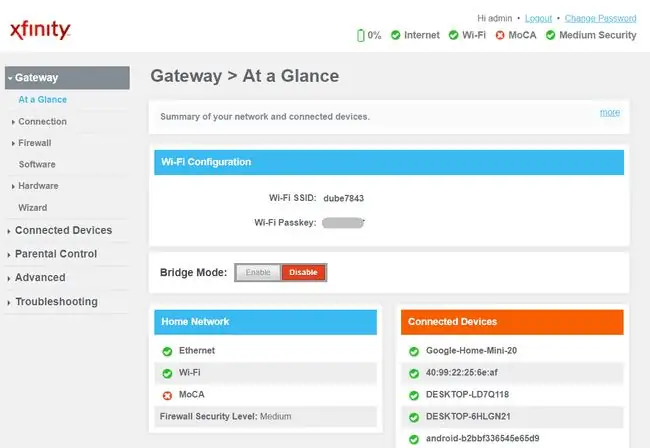
Ang ilang mga router sa bahay ay may mga opsyon sa seguridad ng Wi-Fi na naka-on at mga default na key na paunang naka-install. Ang ganitong router ay karaniwang may sticker sa ibaba na nagpapakita ng key string. Bagama't pribado ang mga key na ito at sa pangkalahatan ay ligtas na gamitin sa loob ng isang bahay, binibigyang-daan ng mga sticker ang sinuman sa loob ng bahay na makita ang mga setting ng network nito at ikonekta ang mga karagdagang device ng kliyente sa network nang hindi mo nalalaman. Para maiwasan ang panganib na ito, i-override ang key sa naturang router gamit ang ibang string noong una mo itong na-install.






